AutoCAD 2017基础教程第4章 绘制二维基本图形
- 格式:ppt
- 大小:396.50 KB
- 文档页数:31

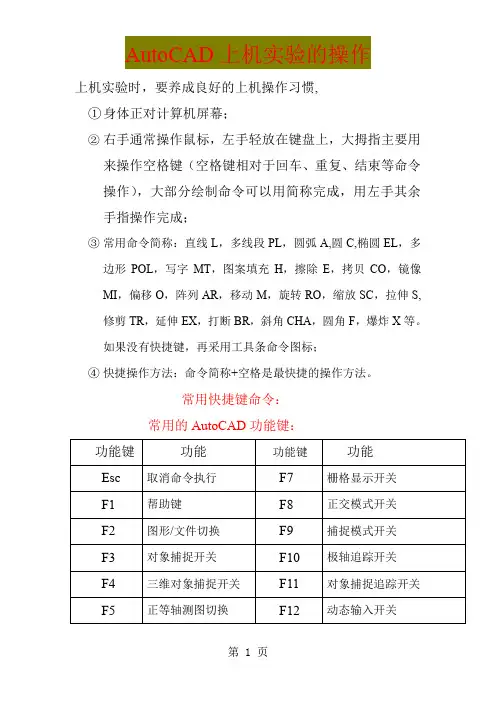
AutoCAD上机实验的操作上机实验时,要养成良好的上机操作习惯,①身体正对计算机屏幕;②右手通常操作鼠标,左手轻放在键盘上,大拇指主要用来操作空格键(空格键相对于回车、重复、结束等命令操作),大部分绘制命令可以用简称完成,用左手其余手指操作完成;③常用命令简称:直线L,多线段PL,圆弧A,圆C,椭圆EL,多边形POL,写字MT,图案填充H,擦除E,拷贝CO,镜像MI,偏移O,阵列AR,移动M,旋转RO,缩放SC,拉伸S,修剪TR,延伸EX,打断BR,斜角CHA,圆角F,爆炸X等。
如果没有快捷键,再采用工具条命令图标;④快捷操作方法:命令简称+空格是最快捷的操作方法。
常用快捷键命令:常用的AutoCAD功能键:AutoCAD数据的输入方法调用或输入命令后,系统立即执行该命令,在执行命令的过程中,系统会要求或提示用户输入相关数据:输入数据的常用方法:⑴直角坐标输入法:坐标轴之间是两两相互垂直的,1)绝对直角坐标系:在绝对直角坐标系中,任何一点的绝对坐标增量都是相对于原点(0,0)的增量值。
AutoCAD将绝对直角坐标系的原点放在绘图窗口左下角,并且有坐标系图标表示。
当输入绝对坐标时,可直接输入点的两个坐标值,之间用‘,’隔开,如绝对坐标值为(5,9),输入时应为“5,9”,输入后按空格键或回车键确认。
2)相对直角坐标系:在相对直角坐标系中,任何一点的相对坐标都是相对于某一点的增量值,这些增量值是两点同名坐标的差值,有正负之分。
当输入相对直角坐标时,除了要输入坐标差值外,还要在它们之间用“,”隔开,同时在坐标差值前加上“@”。
例如:第一点的绝对坐标值为(5,9),第二点的绝对坐标为(2,19),此时第二点相对于第一点的同名坐标差值为:X:-3,Y:10:在输入两点相对坐标时,应为“@-3,10”,输入后,按空格键或回车。
(2)极坐标输入法:二维极坐标系是由极点和极轴构建起来的坐标系。
1)绝对极坐标系:在绝对极坐标系中,任何一点的绝对极坐标都是相对于极点距离和相对于极轴夹角的增量值。

如何使用CAD软件创建二维图形CAD软件是一种广泛应用于工程设计和制造领域的计算机辅助设计工具。
它可以帮助工程师和设计师以更高效和准确的方式创建二维图形。
在本文中,我们将讨论如何使用CAD软件创建二维图形,并提供一些使用技巧和注意事项。
第一步是打开CAD软件并创建新的绘图文件。
根据软件的不同,你可能需要在菜单栏或工具栏中找到“新建”或“创建新图纸”的选项。
选择适当的图纸尺寸和单位(如英寸或毫米),这将取决于你的设计需求。
接下来,你需要选择适当的绘图工具。
在CAD软件中,你可以使用线条、圆、矩形等基本几何形状来创建图形。
通常,在工具栏上有相应的图标,点击它们以选择你想要使用的工具。
你也可以使用快捷键来加快操作速度,例如按下“L”键可以选择直线工具。
当你选择了绘图工具后,你需要在绘图区域中点击并拖动鼠标来绘制图形。
例如,如果你选择了直线工具,点击绘图区域中的一个点,然后按住鼠标并拖动到另一个点,松开鼠标来完成直线的绘制。
对于其他形状如圆或矩形,你可以类似地操作。
在CAD软件中,你还可以使用各种编辑工具对已经创建的图形进行修改。
这些工具可以帮助你调整图形的尺寸、位置和形状。
例如,你可以使用“修剪”工具来删除图形中的一部分,或使用“平移”工具来移动整个图形。
另一个重要的功能是图层管理。
在CAD软件中,你可以创建多个图层,并在不同的图层上绘制不同的图形元素。
这种功能可以方便地控制图形的可见性和编辑。
在设置图层时,建议给每个图层分配一个具有描述性的名称,并根据需要设置图层的颜色和线型。
除了基本的绘图工具和编辑功能,CAD软件还提供了一些高级功能来帮助你更加灵活地创建和编辑图形。
例如,你可以使用参数化设计工具来创建可以自动调整的图形。
这意味着,你可以通过更改一些参数的值来调整图形的大小或形状。
此外,CAD软件还可以支持标注和尺寸的功能。
你可以在图形上添加文本、箭头和尺寸标记,用来描述和测量图形的特征。
这对于制造和工程设计来说非常有用,因为它可以帮助其他人更好地理解你的设计意图。
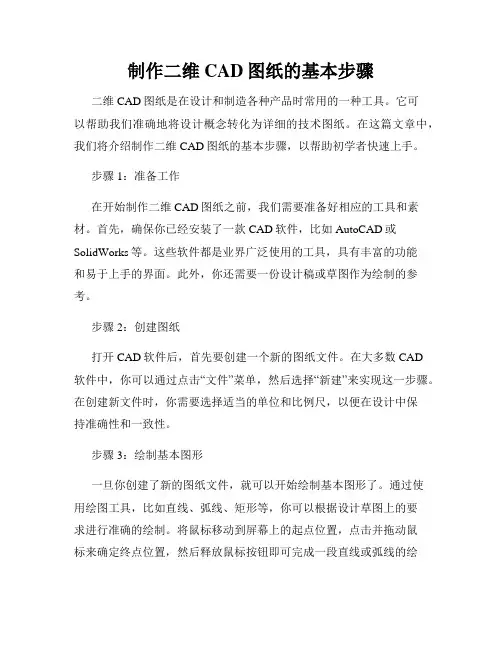
制作二维CAD图纸的基本步骤二维CAD图纸是在设计和制造各种产品时常用的一种工具。
它可以帮助我们准确地将设计概念转化为详细的技术图纸。
在这篇文章中,我们将介绍制作二维CAD图纸的基本步骤,以帮助初学者快速上手。
步骤1:准备工作在开始制作二维CAD图纸之前,我们需要准备好相应的工具和素材。
首先,确保你已经安装了一款CAD软件,比如AutoCAD或SolidWorks等。
这些软件都是业界广泛使用的工具,具有丰富的功能和易于上手的界面。
此外,你还需要一份设计稿或草图作为绘制的参考。
步骤2:创建图纸打开CAD软件后,首先要创建一个新的图纸文件。
在大多数CAD软件中,你可以通过点击“文件”菜单,然后选择“新建”来实现这一步骤。
在创建新文件时,你需要选择适当的单位和比例尺,以便在设计中保持准确性和一致性。
步骤3:绘制基本图形一旦你创建了新的图纸文件,就可以开始绘制基本图形了。
通过使用绘图工具,比如直线、弧线、矩形等,你可以根据设计草图上的要求进行准确的绘制。
将鼠标移动到屏幕上的起点位置,点击并拖动鼠标来确定终点位置,然后释放鼠标按钮即可完成一段直线或弧线的绘制。
使用CAD软件的中心、对称和延伸等功能可以更快地创建复杂的图形。
步骤4:添加尺寸和标注一旦基本图形绘制完成,接下来需要添加尺寸和标注,以便更清楚地表达设计要求。
在CAD软件中,你可以通过选择“标注”工具来添加尺寸标注,比如长度、角度和直径等。
根据设计要求,选择正确的标注类型并精确地放置在需要标注的位置上。
确保尺寸标注清晰可读,不会造成歧义。
步骤5:编辑和修改在绘制和标注完成后,你可能需要对图纸进行编辑和修改。
CAD软件提供了一系列编辑工具,比如移动、旋转、缩放和删除等功能,可以帮助你快速调整和改进图纸。
使用这些工具,你可以移动和调整图形的位置、修改标注的大小和位置,并根据需要添加或删除元素。
步骤6:保存和输出当你对CAD图纸进行了所有必要的编辑和修改后,就可以保存并输出最终版本了。

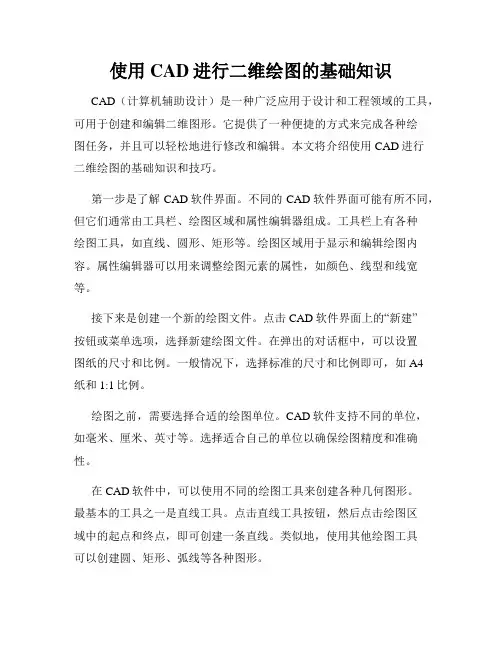
使用CAD进行二维绘图的基础知识CAD(计算机辅助设计)是一种广泛应用于设计和工程领域的工具,可用于创建和编辑二维图形。
它提供了一种便捷的方式来完成各种绘图任务,并且可以轻松地进行修改和编辑。
本文将介绍使用CAD进行二维绘图的基础知识和技巧。
第一步是了解CAD软件界面。
不同的CAD软件界面可能有所不同,但它们通常由工具栏、绘图区域和属性编辑器组成。
工具栏上有各种绘图工具,如直线、圆形、矩形等。
绘图区域用于显示和编辑绘图内容。
属性编辑器可以用来调整绘图元素的属性,如颜色、线型和线宽等。
接下来是创建一个新的绘图文件。
点击CAD软件界面上的“新建”按钮或菜单选项,选择新建绘图文件。
在弹出的对话框中,可以设置图纸的尺寸和比例。
一般情况下,选择标准的尺寸和比例即可,如A4纸和1:1比例。
绘图之前,需要选择合适的绘图单位。
CAD软件支持不同的单位,如毫米、厘米、英寸等。
选择适合自己的单位以确保绘图精度和准确性。
在CAD软件中,可以使用不同的绘图工具来创建各种几何图形。
最基本的工具之一是直线工具。
点击直线工具按钮,然后点击绘图区域中的起点和终点,即可创建一条直线。
类似地,使用其他绘图工具可以创建圆、矩形、弧线等各种图形。
在绘制图形过程中,可以使用CAD软件提供的捕捉功能来辅助绘图。
捕捉功能可以帮助我们将绘图元素对齐到特定位置,如网格点、端点、中点等。
可以在CAD软件界面上启用或禁用不同类型的捕捉,以便更好地控制绘图精度。
绘制完成后,可以使用CAD软件提供的编辑功能来修改和调整绘图内容。
例如,可以选择绘图元素并移动、旋转或缩放它们。
可以使用剪切、复制和粘贴功能来复制和粘贴绘图元素。
还可以使用修剪和延伸功能来修剪或延伸绘图元素。
除了基本的绘图工具和编辑功能,CAD软件还提供了一些更高级的功能。
例如,可以使用层功能来组织和管理绘图元素。
可以为不同类型的绘图元素创建不同的层,并根据需要显示或隐藏它们。
还可以为每个层设置属性,如颜色、线型和线宽等。
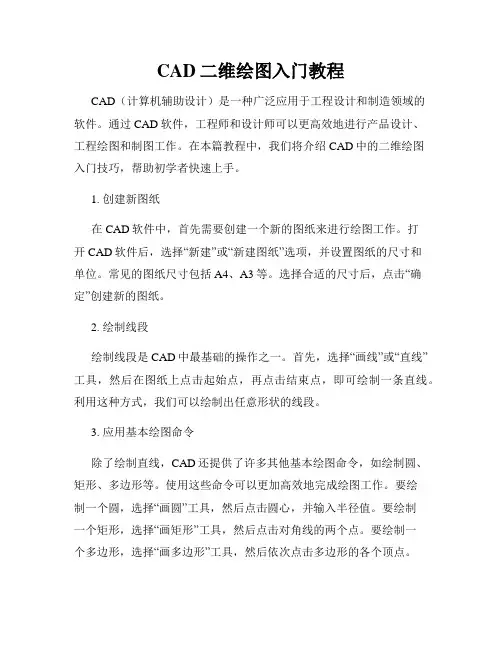
CAD二维绘图入门教程CAD(计算机辅助设计)是一种广泛应用于工程设计和制造领域的软件。
通过CAD软件,工程师和设计师可以更高效地进行产品设计、工程绘图和制图工作。
在本篇教程中,我们将介绍CAD中的二维绘图入门技巧,帮助初学者快速上手。
1. 创建新图纸在CAD软件中,首先需要创建一个新的图纸来进行绘图工作。
打开CAD软件后,选择“新建”或“新建图纸”选项,并设置图纸的尺寸和单位。
常见的图纸尺寸包括A4、A3等。
选择合适的尺寸后,点击“确定”创建新的图纸。
2. 绘制线段绘制线段是CAD中最基础的操作之一。
首先,选择“画线”或“直线”工具,然后在图纸上点击起始点,再点击结束点,即可绘制一条直线。
利用这种方式,我们可以绘制出任意形状的线段。
3. 应用基本绘图命令除了绘制直线,CAD还提供了许多其他基本绘图命令,如绘制圆、矩形、多边形等。
使用这些命令可以更加高效地完成绘图工作。
要绘制一个圆,选择“画圆”工具,然后点击圆心,并输入半径值。
要绘制一个矩形,选择“画矩形”工具,然后点击对角线的两个点。
要绘制一个多边形,选择“画多边形”工具,然后依次点击多边形的各个顶点。
4. 编辑和修改图形CAD软件提供了丰富的编辑和修改功能,可以轻松调整和改变已绘制的图形。
选择“移动”工具,可以移动已绘制的图形到新的位置;选择“旋转”工具,可以旋转已绘制的图形;选择“缩放”工具,可以调整已绘制图形的大小。
此外,还可以选择“修剪”工具,将图形按需修剪和删减。
5. 使用图层CAD软件中的图层功能可以将不同元素分组和管理,使得绘图工作更加清晰和易于管理。
通过选择“新建图层”,可以创建一个新的图层;通过选择“切换图层”命令,可以在不同的图层间进行切换;通过选择“图层属性”命令,可以调整图层的颜色、线型以及显示方式。
6. 标示和文字在CAD绘图中,文字和标示起到非常重要的作用。
通过选择“添加文字”或“添加标注”工具,可以在图纸上添加文字或标示。


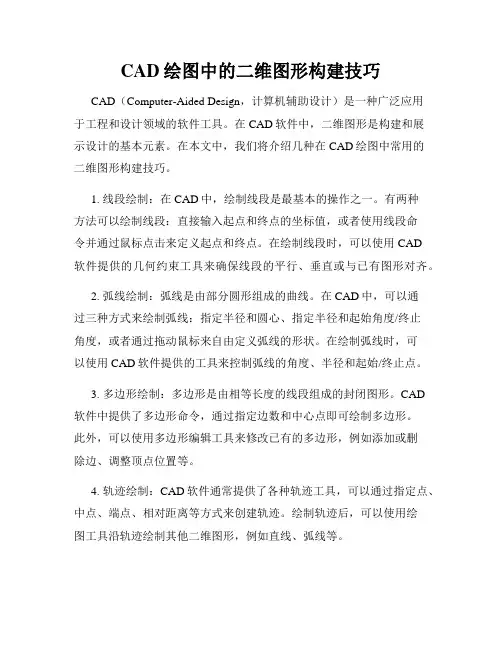
CAD绘图中的二维图形构建技巧CAD(Computer-Aided Design,计算机辅助设计)是一种广泛应用于工程和设计领域的软件工具。
在CAD软件中,二维图形是构建和展示设计的基本元素。
在本文中,我们将介绍几种在CAD绘图中常用的二维图形构建技巧。
1. 线段绘制:在CAD中,绘制线段是最基本的操作之一。
有两种方法可以绘制线段:直接输入起点和终点的坐标值,或者使用线段命令并通过鼠标点击来定义起点和终点。
在绘制线段时,可以使用CAD软件提供的几何约束工具来确保线段的平行、垂直或与已有图形对齐。
2. 弧线绘制:弧线是由部分圆形组成的曲线。
在CAD中,可以通过三种方式来绘制弧线:指定半径和圆心、指定半径和起始角度/终止角度,或者通过拖动鼠标来自由定义弧线的形状。
在绘制弧线时,可以使用CAD软件提供的工具来控制弧线的角度、半径和起始/终止点。
3. 多边形绘制:多边形是由相等长度的线段组成的封闭图形。
CAD软件中提供了多边形命令,通过指定边数和中心点即可绘制多边形。
此外,可以使用多边形编辑工具来修改已有的多边形,例如添加或删除边、调整顶点位置等。
4. 轨迹绘制:CAD软件通常提供了各种轨迹工具,可以通过指定点、中点、端点、相对距离等方式来创建轨迹。
绘制轨迹后,可以使用绘图工具沿轨迹绘制其他二维图形,例如直线、弧线等。
5. 波形绘制:波形是一种由曲线形成的图形,可以通过绘制一系列点来构建。
在CAD软件中,可以使用曲线工具或多段线工具来逐点绘制波形。
绘制完成后,可以添加约束来确保波形的平滑与对称。
6. 偏移与镜像:在CAD绘图中,偏移和镜像是常用的二维图形操作。
通过偏移工具,可以将已有图形复制一份并沿指定距离平移。
而通过镜像工具,可以在指定轴线处以镜像方式复制图形。
这两种操作非常实用,可用于快速创建对称图形或生成平行线段。
7. 阵列复制:阵列复制是一种将已有图形按指定方向和间距进行复制的技巧。
CAD软件中提供了直线阵列和极性阵列两种方式。

一、绘制基本二维图形绘制床头柜图形【练习知识要点】利用“矩形”按钮、“直线”按钮和“圆”按钮绘制床头柜,图形效果如图1.1-1所示。
图1.1-1(1)创建图形文件。
选择【文件】→【新建】菜单命令,弹出【选择样板】对话框,单击按钮,创建新的图形文件。
(2)选择【矩形】命令,绘制床头柜轮廓和矩形纹理,效果如图1.1-2所示。
命令: _rectang //选择矩形命令指定第一个角点或[倒角(C)/标高(E)/圆角(F)/厚度(T)/宽度(W)]: 0,0 //输入起点A的绝对坐标指定另一个角点或[面积(A)/尺寸(D)/旋转(R)]: 520,450 //输入对角点B的绝对坐标命令: rectang //选择矩形命令指定第一个角点或[倒角(C)/标高(E)/圆角(F)/厚度(T)/宽度(W)]: 35,35 //输入起点C的绝对坐标指定另一个角点或[面积(A)/尺寸(D)/旋转(R)]: @450,380 //输入对角点D的相对坐标命令: RECTANG //选择矩形命令指定第一个角点或[倒角(C)/标高(E)/圆角(F)/厚度(T)/宽度(W)]: 70,70 //输入起点C的绝对坐标指定另一个角点或[面积(A)/尺寸(D)/旋转(R)]: @380,310 //输入对角点D的相对坐标图1.1 -2(3)绘制直线。
选择【直线】命令,分别对应连接最外面的矩形和最内侧矩形的顶点,如图1.1-3所示。
(4)绘制垂直直线。
选择【直线】命令,绘制相互垂直的直线,如图1.1-4所示。
图1.1-3 图1.1-4命令: _line 指定第一点: //选择直线命令,捕捉并单击最内侧矩形上边中点A 指定下一点或[放弃(U)]: //捕捉并单击最内侧矩形下边中点B指定下一点或[放弃(U)]: //按Enter键命令: _line 指定第一点: //选择直线命令,捕捉并单击最内侧矩形左边中点C 指定下一点或[放弃(U)]: //捕捉并单击最内侧矩形右边中点D指定下一点或[放弃(U)]: //按Enter键(5)绘制中心圆。
实训二绘制基本二维图形(4学时)一、实训目的及要求1掌握绘制直线对象2掌握绘制矩形和等边多边形3掌握绘制曲线对象4掌握设置点的样式并绘制点对象二、实训步骤1绘制直线、射线、构造线。
2绘制矩形、正多边形。
3绘制圆、圆环、圆弧、椭圆和椭圆弧。
4绘制点、设置点的样式与大小、绘制定数等分点、绘制定距等分点。
三、实训内容1.绘制直线根据指定的端点绘制一系列直线段。
命令:LINE单击“绘图”工具栏上的(直线)按钮,或选择“绘图”|“直线”命令,即执行LINE命令,AutoCAD提示:第一点:(确定直线段的起始点)指定下一点或[放弃(U)]:(确定直线段的另一端点位置,或执行“放弃(U)”选项重新确定起始点)指定下一点或[放弃(U)]:(可直接按Enter键或Space键结束命令,或确定直线段的另一端点位置,或执行“放弃(U)”选项取消前一次操作)指定下一点或[闭合(C)/放弃(U)]:(可直接按Enter键或Space键结束命令,或确定直线段的另一端点位置,或执行“放弃(U)”选项取消前一次操作,或执行“闭合(C)”选项创建封闭多边形)指定下一点或[闭合(C)/放弃(U)]:↙(也可以继续确定端点位置、执行“放弃(U)”选项、执行“闭合(C)”选项)执行结果:AutoCAD绘制出连接相邻点的一系列直线段。
用LINE 命令绘制出的一系列直线段中的每一条线段均是独立的对象。
2.绘制射线绘制沿单方向无限长的直线。
射线一般用作辅助线。
选择“绘图”|“射线”命令,即执行RAY命令,AutoCAD提示:指定起点:(确定射线的起始点位置)指定通过点:(确定射线通过的任一点。
确定后AutoCAD绘制出过起点与该点的射线)指定通过点:↙(也可以继续指定通过点,绘制过同一起始点的一系列射线3. 绘制构造线绘制沿两个方向无限长的直线。
构造线一般用作辅助线。
单击“绘图”工具栏上的(构造线)按钮,或选择“绘图”|“构造线”命令,即执行XLINE命令,AutoCAD提示:指定点或[水平(H)/垂直(V)/角度(A)/二等分(B)/偏移(O)]:4.绘制矩形根据指定的尺寸或条件绘制矩形。
浅谈auto cad绘制二维图形的方法浅谈auto cad绘制二维图形的方法摘要:本文是对AutoCAD的软件如何利用,从而绘制二维图形的技巧与方法进行讲述。
其中最主要的几部分分别为圆弧的链接、直线、均布图形以及对称图形绘制的技巧与方法。
有效的利用其中的一些技巧和方法,可以使得绘图的准确性以及速度都有明显的提高。
关键词:技巧;方法;AutoCAD;二维图形对于CAD的作用,可能已经达到了家喻户晓的程度,CAD是一款主要用于绘图的工作软件,有效的对CAD进行利用,可以很大的提高工作的效率。
CAD在工程的设计以及加工生产与技术的交流当中,占有着很大的地位,有着很重要的作用!对于怎样能够提高绘制二维图形的准确性以及速度方面的问题,一直都是此方面很多的专业人士研究与攻克的难题。
本文将根据作者以往的工作经验整理一些有关绘图的技巧,供大家进行参考。
一、关于绘制直线的技巧以及方法直线,有很多的种类,但是总结起来无外乎平行线、倾斜线、垂直线、竖直线、公切线以及切线这几种。
接下来将对于这些直线如何绘制介绍。
(一)怎样绘制水平竖直线对于绘制水平竖直线,可以借助正交的功能,这样就能精确的并且很快的绘制出来。
在正交的模式下光标只能够沿着竖直或者是水平的方向进行移动。
进行绘制时,应该先在屏幕上确定一个点,同时打开正交模式,用鼠标进行方向的确定,然后输入直线的长度,AutoCAD就可以自动的画出一条竖直或者是水平的直线段。
1.怎样绘制倾斜直线。
绘制倾斜直线,是在绘制出水平竖直线的基础上,然后利用旋转的命令调整倾斜的角度,从而绘制出来倾斜直线。
2.怎样绘制平行线。
想要画出任意的一条直线的平行线,主要是针对偏移命令的利用,偏移命令启动后,可以设定偏移的距离(也就是直线与其平行线之间的距离),然后对给定的`直线进行选择,然后选择要偏移的方向就可以了。
3.怎样绘制垂直线在对工程图进行绘制时,主要有两种绘制垂直线的方法:(1)经过一条直线外的某一个点,来做这条直线的垂线。
cad怎样绘制二维图形
二维图形是cad主要绘制的,所以大家还是需要将二维图形绘制方法弄懂。
那么大家知道cad怎样绘制二维图形吗?下面是店铺整理的cad怎样绘制二维图形的方法,希望能帮到大家!
cad绘制二维图形的方法
1、绘图菜单绘图菜单是绘制图形最基本、最常用的方法,其中包含了AutoCAD 2007 的大部分绘图命令。
选择该菜单中的命令或子命令,可绘制出相应的二维图形。
2、绘图工具栏“绘图”工具栏中的每个工具按钮都与“绘图”菜单中的绘图命令相对应,是图形化的绘图命令。
3、屏幕菜单“屏幕菜单”是AutoCAD 2007 的另一种菜单形式。
选择其中的“工具1”和“工具2”子菜单,可以使用绘图相关工具。
“工具1”和“工具2”子菜单中的每个命令分别与AutoCAD 2007 的绘图命令相对应。
默认情况下,系统不显示“屏幕菜单”,但可以通过选择“工具”|“选项”命令,打开“选项”对话框,在“显示”选项卡的“窗口元素”选项组中选中“显示屏幕菜单”复选框将其显示。
4、绘图命令使用绘图命令也可以绘制图形,在命令提示行中输入绘图命令,按Enter 键,并根据命令行的提示信息进行绘图操作。
这种方法快捷,准确性高,但要求掌握绘图命令及其选择项的具体用法。